Заправка контейнеров для чернил и замена емкостей для отработанных чернил на принтере Epson L7180
Проверка состояния оставшихся чернил и контейнера для отработанных чернил
Чтобы убедиться в фактическом уровне оставшихся чернил, визуально проверьте уровни во всех картриджах принтера.
Длительное использование принтера в этом режиме может привести к повреждению устройства.
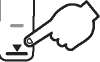
Приблизительный уровень чернил можно проверить на компьютере, а приблизительный срок службы контейнера для отработанных чернил можно проверить на панели управления или на компьютере.
Проверка состояния емкости для отработанных чернил — панель управления
1. Откройте на начальном экране меню Обслуж. с помощью кнопок >, а затем нажмите кнопку ОК.
2. Выберите Уровень конт.д/отраб.черн. с помощью кнопки, а затем нажмите кнопку ОК.
Проверка состояния оставшихся чернил и емкости для отработанных чернил — Windows
1. Войдите в окно драйвера принтера.
2. Нажмите на EPSON Status Monitor 3 на вкладке Сервис.
Если утилита EPSON Status Monitor 3 отключена, нажмите Расширенные параметры на вкладке Сервис, после чего выберите Включить EPSON Status Monitor 3
Проверка состояния оставшихся чернил и емкости для отработанных чернил — Mac OS
1. Выберите Системные настройки в меню > Принтеры и сканеры (или Печать и сканирование, Печать и факс), а затем выберите принтер.
2. Нажмите Параметры и принадлежности > Утилита > Открыть утилиту принтера.
3. Нажмите EPSON Status Monitor.
Использование продуктов других производителей может привести к повреждению принтера. Такие повреждения не попадают под гарантийные условия Epson. При определенных условиях использование продуктов других производителей может привести к ошибкам в работе принтера.
Заправка контейнеров для чернил и замена емкостей для отработанных чернил
Коды бутылок с чернилами зависят от региона. Чтобы получить актуальные сведения о кодах в вашем регионе, свяжитесь со службой поддержки компании.
Пользователям из стран Европы рекомендуется посетить следующий веб-сайт для получения сведений о ресурсе.
Меры предосторожности при работе
Используйте с кодом, соответствующим принтеру.
При использовании этого принтера требуется осторожное обращение. При заправке или дозаправке картриджей чернила могут выплеснуться. При попадании на одежду или вещи могут не отстираться.
Не трясите и не сжимайте.
Открытую необходимо использовать как можно скорее.
Емкости следует хранить при комнатной температуре и не допускать попадания прямых солнечных лучей.
Компания рекомендует использоват до даты, указанной на упаковке.
Храните в той же обстановке, в которой эксплуатируется принтер.
При хранении и транспортировке не наклоняйте бутылки и не подвергайте их ударам или изменению температур. В противном случае чернила могут вытечь даже при плотно закрытой крышке. Держите строго вертикально, когда закрываете крышку, и принимайте соответствующие меры предосторожности для предотвращения вытекания при транспортировке.
Если бутылка находилась в холодном помещении, то перед использованием чернил необходимо выдержать ее при комнатной температуре не менее трех часов.
Вынимать из упаковки следует непосредственно перед заправкой. Бутылка находится в вакуумной упаковке, что обеспечивает сохранность. Если распакована, но не используется долгое время, нормальная печать может быть невозможна.
Длительное использование принтера в этом режиме может привести к повреждению устройства. Заполняйте до верхней линии при выключенном принтере. Сбросьте уровень после заправки картриджей, чтобы уровень отображался верно.
Даже если принтер указывает на необходимость заправки, в контейнере остается некоторый резервный запас. Это необходимо для сохранения наивысшего качества печати и защиты печатающей головки. Приведенные данные по ресурсу контейнеров не включают в себя этот резерв.
Чтобы добиться оптимальных результатов печати, не работайте с низким уровнем долгое время.
Заправка контейнеров и замена емкостей
Бутылки могут содержать переработанные материалы, однако это не влияет на работу и производительность принтера.
Характеристики и внешний вид бутылок могут быть изменены в целях усовершенствования без предварительного уведомления.
Указанные объемы зависят от печатаемых изображений, используемого типа бумаги, частоты печати и таких условий окружающей среды, как температура.
Потребление
Для поддержания оптимальной производительности печатающей головки некоторое количество из всех картриджей потребляется не только во время печати, но и во время технического обслуживания, например во время замены и очистки печатающей головки.
При печати в черно-белом режиме или печати в оттенках серого могут использоваться цветные в зависимости от типа бумаги и настроек качества печати. Это происходит потому, что для создания черного цвета используются цветные.
Чернила, поставляемых вместе с принтером, частично используются во время начальной настройки. Для обеспечения высокого качества отпечатков печатающая головка устройства будет полностью заправлена. Эта одноразовая процедура потребляет определенное количество, поэтому в таких бутылках можно напечатать меньше страниц в сравнении с последующими.
Дозаправка контейнеров
1. Откройте сканер, удерживая его крышку закрытой.
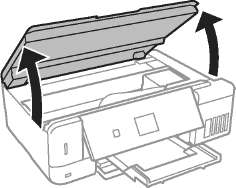
2. Откройте крышку блока контейнеров.
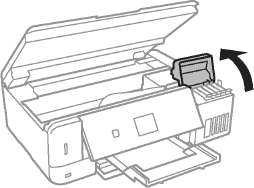
Отобразится сообщение с запросом на заправку контейнера до верхней линии. Нажмите кнопку ОК.
3. Откройте крышку контейнера.
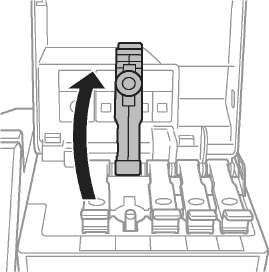
Убедитесь в том, что цвет совпадает с цветом чернил, которые вы хотите дозаправить.
4. Держа бутылку строго вертикально, медленно откройте крышку.
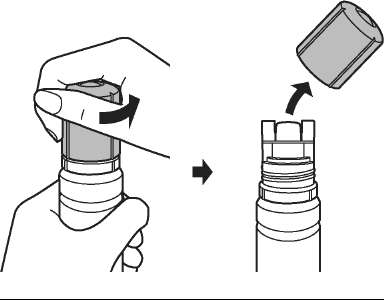
Будьте осторожны, не пролейте.
Не прикасайтесь к горлышку бутылки после ее вскрытия. Вы можете испачкаться.
5. Поместите верхнюю часть бутылки в паз, который располагается перед отверстием для заправки. Затем медленно наклоните бутылку, чтобы вставить ее в отверстие.
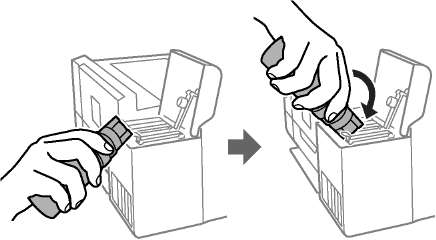
После вскрытия бутылки не допускайте контакта горлышка бутылки с другими объектами. Это может привести к вытеканию.
6. Плотно вставьте в отверстие для заправки, чтобы заправить контейнер.
Чтобы заправить контейнер, не нужно нажимать на бутылку. Заправка останавливается автоматически, когда уровень достигает верхней линии.
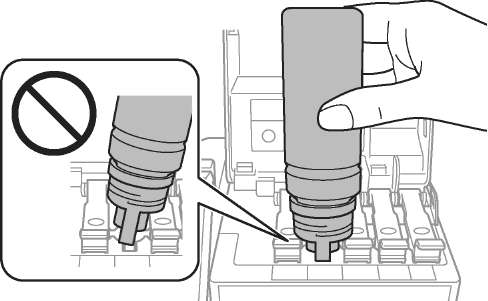
Если не заливаются, извлеките и повторите попытку.
7. После заправки контейнера извлеките и плотно закройте его крышку.
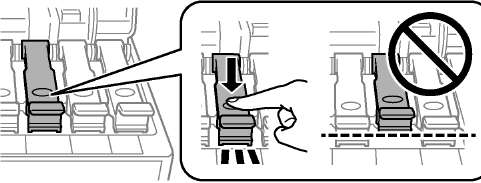
Не забудьте извлечь бутылку, в противном случае может повредиться или могут вытечь.
Если в бутылке остаются, плотно закройте крышку. Храните для дальнейшего использования в вертикальном положении.
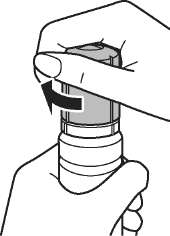
8. Плотно закройте крышку.
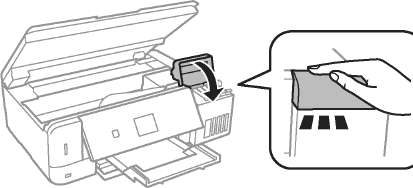
9. Закройте сканер.
10. Используя кнопку, выберите цвет, которые были заправлены до верхней линии, затем нажмите кнопку ОК.
11. Нажмите кнопку для сброса уровня.
12. Подтвердите сообщение и нажмите кнопку ОК.
Если продолжить использование принтера после сброса уровня и при этом не заправить контейнер до верхней линии, печать будет выполняться без них, что может привести к повреждению принтера. До начала печати проверьте уровень на глаз.
Коды контейнеров
Компания рекомендует использовать только оригинальные.
Ниже приведены коды оригинальных контейнеров.
После установки в принтере его невозможно использовать в других принтерах.
Меры предосторожности при замене
Перед заменой ознакомьтесь со следующими инструкциями.
Не касайтесь зеленой микросхемы сбоку. Это может привести к нарушению нормальной работы принтера.
Не заменяйте во время печати, поскольку это может привести к утечке.
Запрещается извлекать емкость и крышку, кроме случаев замены, так как это может привести к утечке.
Не используйте повторно извлеченный, который не использовался в течение продолжительного времени. Чернила в этом контейнере засохли, и контейнер больше не сможет принимать отработанные.
Не допускайте попадания прямых солнечных лучей.
Не храните при высокой температуре или температуре замерзания.
Замена емкости для сбора
При некоторых циклах печати в емкость для отработанных выделяется очень малое количество лишних. Во избежание утечек из емкости для отработанных принтер настроен на остановку печати при достижении предела поглощающей способности емкости. Частота и необходимость данных действий зависит от количества печатаемых страниц, типа печатаемого материала и количества циклов очистки, проводимых принтером. По мере необходимости емкость для отработанных следует заменять. Сигнал о необходимости замены подается с помощью утилиты Epson Status Monitor, ЖК-дисплея и индикаторов на панели управления. Необходимость в замене контейнера не означает прекращения работы принтера в соответствии с техническими условиями. Гарантия не распространяется на затраты, связанные с данной заменой. Эта деталь обслуживается пользователем.
1. Выньте новую емкость из упаковки.
Не касайтесь зеленой микросхемы сбоку. Это может привести к нарушению нормальной работы принтера.
Прозрачный пакет для использованной емкости входит в комплект поставки новой.
2. Отверните винт с помощью плоской отвертки и снимите крышку.
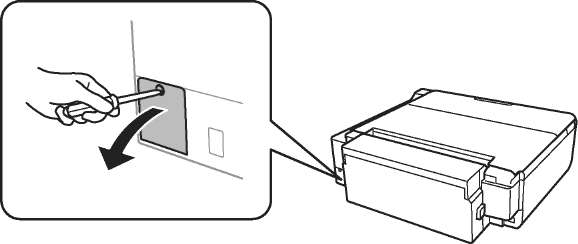
3. Выньте использованную емкость.
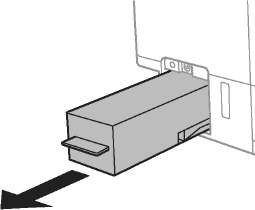
Запрещается касаться частей, показанных на иллюстрации. Это может помешать нормальной работе, и вы можете испачкаться.
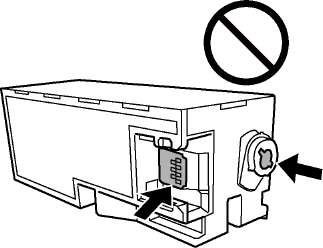
4. Положите использованную емкость в прозрачный пакет, полученный с новой емкостью, и запечатайте его.

5. Вставьте новую емкость в принтер до упора. Убедитесь, что вы вставляете емкость в правильном направлении.
6. Установите крышку на место.
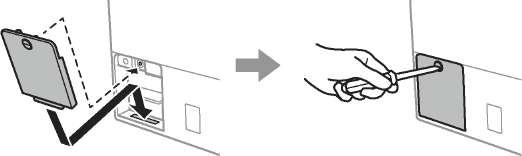
7. Прочтите это сообщение и нажмите кнопку ОК.
<<<назад
далее>>>
при использовании материалов ссылка на сайт компании awella.ru обязательна
Помогла информация на сайте ? Оставьте отзыв о работе нашей компании ! Это можно сделать в яндекс браузере и это простимулирует работников нашей компании (ответственные получат бонусы), которые собирали ее для вас! Спасибо !
|